メニューから「ファイル」→「名前/形式の一括変換」を実行すると以下のダイアログが表示されます。
このダイアログで必要な情報を設定する事で、ファイル名の変換、画像形式の変換、書庫ファイルの解凍、といった処理をフォルダ単位で行うことができます。
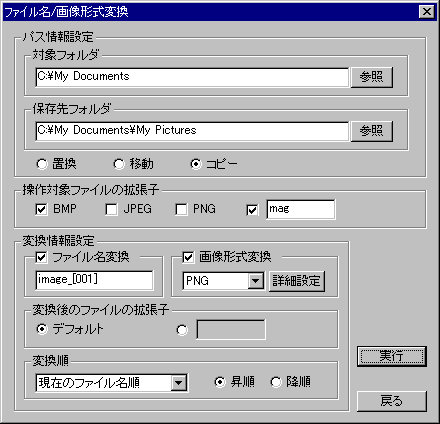
メニューから「ファイル」→「名前/形式の一括変換」を実行すると以下のダイアログが表示されます。
このダイアログで必要な情報を設定する事で、ファイル名の変換、画像形式の変換、書庫ファイルの解凍、といった処理をフォルダ単位で行うことができます。
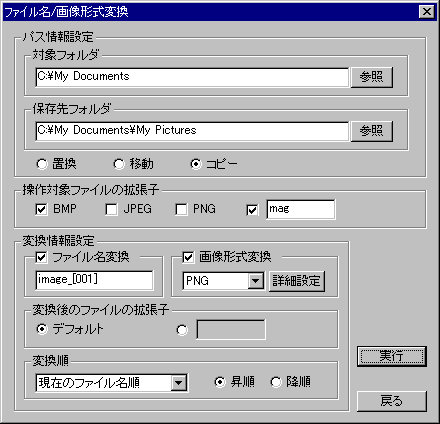
| 置換 | 変換元のファイルと変換後のファイルを置き換えます。 保存先フォルダの内容は無視されます。 |
| 移動 | 保存先フォルダに変換後のファイルを格納します。 この際変換元のファイルは削除されます。 |
| コピー | 保存先フォルダに変換後のファイルを格納します。 変換元のファイルは残ったままです。 |
| BMP | 拡張子が「bmp」のファイルを処理対象にします。 |
| JPEG | 拡張子が「jpg、jpeg」のファイルを処理対象にします。 |
| PNG | 拡張子が「png」のファイルを処理対象にします。 |
| ユーザー定義型 | 入力された拡張子のファイルを処理対象にします。 |
1つもチェックをしなかった時は全てのファイルが対象になります。
入力されたファイル名作成パターンに基づいて、対象ファイルに連番のファイル名を振り直します。
作成パターンの[、]で囲まれた部分が連番に置き換えられます。
[、]を文字として使用したい場合は、\[、\]と前に\を付ければ使用できます。
| 作成パターン | img_[5] | image_[05] | [5]_[005] | \[image\]_[105]_\[777\] |
|---|---|---|---|---|
| 1ファイル目 | img_5 | image_05 | 5_005 | [image]_105_[777] |
| 2 | img_6 | image_06 | 6_006 | [image]_106_[777] |
| 3 | img_7 | image_07 | 7_007 | [image]_107_[777] |
| 4 | img_8 | image_08 | 8_008 | [image]_108_[777] |
| 5 | img_9 | image_09 | 9_009 | [image]_109_[777] |
| 6 | img_10 | image_10 | 10_010 | [image]_110_[777] |
| 7 | img_11 | image_11 | 11_011 | [image]_111_[777] |
| 8 | img_12 | image_12 | 12_012 | [image]_112_[777] |
画像形式を指定された形式に変換します。
各形式についての設定を行うには「詳細設定」ボタンをクリックします。(設定についての説明は画像を保存するを参照)
変換後のファイルの拡張子について設定します。
| デフォルト |
画像形式変換が行われた場合は、各フォーマット標準の拡張子が使用されます。 画像形式変換が行われなかった場合は、変換元のファイルの拡張子が使用されます。 |
| ユーザー定義 | ファイル形式にかかわらず、指定された拡張子が使用されます。 |
指定された情報に従って変換処理が実行されます。